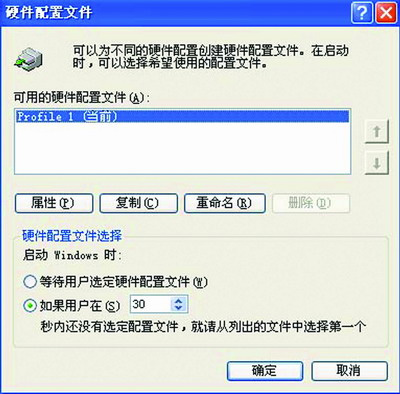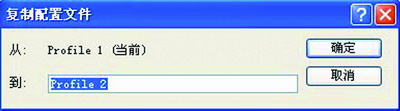說起硬件配置文件
有很多朋友都忽略了它在Windows XP中所起的作用
其實如果利用得當的話
可以大大提高系統的工作效率
什麼是硬件配置文件 所謂硬件配置文件
是指在啟動計算機時告訴Windows應該啟動哪些設備
以及使用每個設備中的哪些設置的一系列指令
當用戶第一次安裝Windows時
系統會自動創建一個名為
Profile
的硬件配置文件
缺省設置下
在
Profile
硬件配置文件中啟用了所有安裝Windows時安裝在這台計算機上的設備
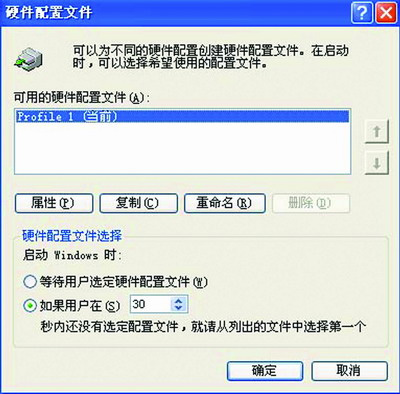
從
系統屬性
硬件
對話框中
可以看到這裡有一個
硬件配置文件
的按鈕
點擊後會打開如圖
所示的窗口
在
可用的硬件配置文件
列表中顯示了本地計算機中可用的硬件配置文件清單
硬件配置文件的作用 僅加載硬件配置文件中的設備驅動程序 在
可用硬件配置文件
下
使用箭頭按鈕可以將需要作為默認設置的硬件配置文件移到列表的頂端
這樣Windows啟動時就只會加載所選配置文件中啟用的硬件設備
一旦創建了硬件配置文件
我們就可以使用設備管理器禁用和啟用配置文件中的設備
這樣在下一次啟動計算機時就不會加載該設備的驅動程序
從而提高系統啟動速度
快速切換不同的工作環境 前面已經提到
我們可以同時創建多個不同的硬件配置文件
以適應不同的工作環境
只要在
硬件配置文件選擇
小節上選中
等待用戶選定硬件配置文件
項即可
以後啟動計算機時就會出現與多重啟動菜單相類似的
硬件配置文件
選擇菜單
屆時就可以任意切換不同的工作環境了
對筆記本電腦用戶而言
硬件配置文件將是非常實用的
因為大多數筆記本電腦都是在移動的場合使用
當用戶將筆記本電腦從一個地方移動到另一個地方時
硬件配置文件允許用戶更改計算機使用的設備
例如我們可以創建多個適用於不同場合的硬件配置文件
這樣切換起來就非常方便了
提高啟動速度 如果你並未創建多個不同的硬件配置文件
或者希望啟動期間自動加載默認的硬件配置文件而不顯示列表項
那麼請將
硬件配置文件選擇
小節中的
秒
中輸入
當然
即使你仍然從列表中選擇不同的硬件配置文件
只要在啟動時按住空格鍵就會顯示列表了
恢復缺省配置 如果硬件更改超過一定限度
Windows XP可能會要求用戶重新激活系統
這是非常麻煩的
不過
如果我們在每次安裝或更改硬件之前備份了原來的硬件配置文件
只要從圖
窗口中點擊
復制
按鈕
然後在圖
所示的
復制配置文件
對語框中鍵入一個新的文件名就可以了
以後出現問題時
就可以重新導入這個事先備份下來的硬件配置文件
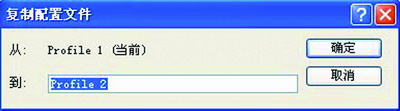
這裡要說明的是
上述操作必須以系統管理員的身份登錄才行
清空系統中多余的硬件信息 如果由於某些需要
你經常去插拔硬件設備
這樣重復安裝驅動程序的過程將會在系統中遺留下很多硬件注冊信息
系統啟動時就會反復與這些並不存在的設備進行通訊
從而導致系統速度的減緩
該如何清空這些多余的硬件信息呢?
很簡單
我們可以將
Profile
這個硬件配置文件刪除
然後再重新創建一個新的硬件文件
這樣就是新的系統了
為保險起見
不要馬上就去刪除它
先點擊
復制
按鈕備份下來(Profile
)
然後再進行重命名
例如改為
Profile
接著重新啟動計算機
此時會出現如下提示
Windows Cannot determine what configuration your computer is in select one of the following:
Profile
Profile
None of the above
這裡的
和
是系統中已經存在的硬件配置文件
我們當然是選擇
這樣就可以讓Windows重新檢測硬件
此時屏幕上會出現
檢測硬件
的對話框
並提示
第一次使用新配置啟動計算機時
Windows必須進行一些調整
此過程大約需要幾分鐘時間
的字樣
稍後會出現
配置設置
對話框
提示
Windows已經成功設置了新計算機的配置
其名稱為Profile
點擊
確定
按鈕
然後就可以重新安裝硬件設備的驅動程序
注意
重新啟動系統後
記得將除Profile
外的兩個硬件配置文件刪除
否則以後開機時仍然會詢問使用哪一個配置文件
From:http://tw.wingwit.com/Article/os/xtgl/201311/8573.html